Một chiếc laptop render video tốc độ nhanh là điều mong ước của mọi nhà làm phim. Nếu thường xuyên sử dụng laptop để render video bạn sẽ hiểu cảm giác render thành công một video sướng đến cỡ nào. Tuy nhiên không phải lúc nào chiếc máy thân yêu của bạn cũng hoạt động trơn tru. Sẽ có lúc máy bị chậm, giật, đứng vì một số lý do liên quan đến phần cứng, kết nối, quá tải dung lượng… Nếu thường xuyên gặp những tình huống đó, bài viết sau đây sẽ gợi ý bạn một số mẹo giúp cải thiện tốc độ render video bạn có thể thử trước khi mang chiếc laptop đến cửa hàng sửa chữa.
1. Dọn dẹp rác trên máy tính
Môi trường có rác, nhà ở có rác và laptop cũng vậy. Rác của laptop cũng được chia thành hai loại là rác cứng và rác mềm. Với rác cứng là những bụi bặm lâu ngày sử dụng bám vô các bo mạch trong máy ảnh hưởng nến hiệu năng làm việc, vì vậy bạn cần vệ sinh định kỳ cho chiếc laptop của mình để đảm bảo nó luôn trong điều kiện tươm tất nhất khi làm việc.
Dọn rác định kỳ trên máy tính để cải thiện hiệu năng render video
Rác mềm ở đây là những file lưu tạm, file rác trên máy tính không sử dụng đến. Những file này xuất hiện trong quá trình khi bạn làm việc, thường nó sẽ lưu ở thư mục tạm thời, thùng rác… Hãy nhớ kiểm tra và xóa chúng đi để nhẹ máy hơn. Tối ưu nhất là bạn nên đặt một lịch hẹn dọn rác máy tính định kỳ. Việc này giúp bạn kiểm soát sự tươm tất của chiếc máy một cách hiệu quả, từ đó cải thiện phần nào các vấn đề giật, chậm khi render video.
2. Đảm bảo các lỗ thông hơi hoạt động hiệu quả
Máy tính có các khu vực thông gió làm mát máy tính khi hoạt động. Chặn nó bằng cách đặt máy tính để bàn của bạn trên giường, đùi hoặc chăn của bạn sẽ chặn sự thông gió của máy. Điều này giảm thiểu luồng không khí và sẽ làm cho chiếc laptop của bạn nóng hơn. Thay vào đó, hãy đặt laptop trên một bề mặt cứng hoặc bộ làm mát để đảm bảo thông gió thích hợp.
Việc chỉnh sửa video tốn một khoản phí trên máy tính xách tay vì nó chỉ có một quạt cho hệ thống làm mát, không giống như ở PC. Đầu tư vào bộ làm mát bằng quạt sẽ cải thiện hệ thống làm mát của máy tính xách tay của bạn. Nhờ đó giúp laptop render video tốc độ nhanh hơn mà không phải lo lắng về các vấn đề nhiệt độ của máy.
3. Đặt máy làm việc tại những nơi mát mẻ
Ngoài trang bị thêm bộ làm mát, bạn có thể làm việc trong các khu vực mát mẻ để đảm bảo máy hoạt động tốt hơn. Thay vì đổ mồ hôi cho bản thân trong một khu vực làm việc kém thông gió, gây rủi ro cho máy tính và sức khỏe của bạn trong quá trình này, hãy đầu tư vào hệ thống làm mát cho không gian làm việc.
Môi trường mát mẻ sẽ hỗ trợ bình ổn nhiệt độ cho máy
Nếu đã khắc phục sự cố mà máy tính của bạn vẫn quá nóng, cách tốt nhất là đến gặp kỹ thuật viên gần nhất và nhờ họ kiểm tra máy tính của bạn. Qua đó, bạn sẽ hiểu rõ hơn về các vấn đề laptop mình đang mắc phải và có những can thiệp sửa chữa kịp thời.
4. Nâng cấp các phần cứng của máy
RAM là phần cứng đầu tiên cần quan tâm khi xem xét các yếu tố cần nâng cấp để laptop render video nhanh và hiệu quả hơn. RAM là hộp chứa dữ liệu hỗ trợ CPU trích xuất ra để phản hồi các hành động trên máy.
RAM gợi ý cho các công việc chỉnh sửa và render video:
- 8GB
- 16GB (khuyên dùng)
- 32 GB
CPU
CPU là yếu tố then chốt cho một laptop chuyên render video
Khi chỉnh sửa hoặc render video, CPU là yếu tố xác định bạn sẽ hoàn thành công việc của mình nhanh và trơn tru như thế nào. Nếu máy tính của bạn không có một CPU mạnh mẽ, có khi bạn mất gần cả ngày trời để hoàn thành 1 dự án video. Đặc biệt là sử dụng các phần mềm nặng làm video như Adobe Premiere Pro, DaVinci, Resolve hay Final Cut, bạn cần một chiếc laptop có trang bị CPU tối ưu, mạnh mẽ.
Một số CPU gợi ý như:
- Thân thiện với ngân sách nhất: Intel Core i5-9400F or AMD Ryzen 5 1600 AF
- Các loại tầm trung: AMD Ryzen 7 3700X hoặc Intel i7-9700K
- Dòng cao cấp: Intel Core i9-10900K hoặc AMD Ryzen 9 3950X
Ngoài RAM và CPU, card đồ họa và thẻ SSD cũng là 2 yếu tố khác cần xem xét khi quyết định “độ” lại chiếc laptop. Tuy nhiên 2 phần cứng này thường các bạn đã quyết định sử dụng loại tối ưu khi chọn mua máy, vì vậy ít ai nâng cấp các thiết bị này mà họ sẽ nghĩ đến việc chuyển sáng mua một mẫu máy mới.
5. Sử dụng proxy khi làm video
Ngoài việc nâng cấp các thành phần, việc sử dụng proxy khi chỉnh sửa sẽ không khiến bạn mất bất kỳ chi phí nào. Trong thực tế, bạn thậm chí có thể làm điều đó một cách dễ dàng.
Proxy được sử dụng phổ biến giúp laptop render video tốc độ nhanh
Proxy là các phiên bản cảnh phim có độ phân giải thấp, chất lượng thấp mà bạn có thể chỉnh sửa, điều này sẽ không làm chậm máy tính của bạn. Với proxy, bạn có thể phát lại video với tốc độ tối đa và xuất phim cùng nhau với chất lượng đầy đủ, đó là cách bạn có thể sử dụng trong quá trình chỉnh sửa, render video để có thể làm việc nhanh hơn.
Tổng kết
Có nhiều yếu tố ảnh hưởng đến quá trình render video, một số đến từ phần cứng của máy, số khác do các yếu tố khách quan như kết nối mạng, nhiệt độ. 5 mẹo trong bài viết trên sẽ giúp bạn chữa cháy nếu gặp phải các vấn đề giật chậm khi xuất video. Sau khi ứng dụng, nếu tình hình vẫn không cải thiện, bạn nên sắp xếp đến trung tâm hỗ trợ sửa chữa laptop gần nhất để phát hiện vấn đề kịp thời và tránh gây hư hại nghiêm trọng cho máy nhé.